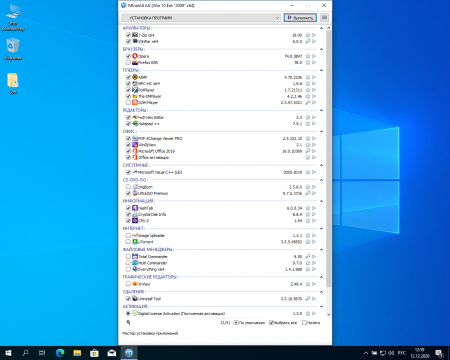Скачать Windows 10
Перед обновлением ознакомьтесь с описанием известных проблем на странице информации о выпуске Windows и убедитесь, что это не повлияет на ваше устройство.
обновление Windows 10 за октябрь 2020 г.
Средство Update Assistant может помочь вам выполнить обновление до последней версии Windows 10. Чтобы начать, щелкните Обновить сейчас.
Хотите установить Windows 10 на своем компьютере?
Чтобы приступить к работе, вам потребуется лицензия на установку Windows 10. Затем можно будет установить и запустить средство создания носителя. Подробнее о том, как работать с этим средством, см. в инструкциях, приведенных ниже.
Эти инструкции можно использовать в следующих случаях:
- У вас есть лицензия на установку Windows 10 и вы обновляете операционную систему компьютера с Windows 7 до Windows 8.1.
- Вам нужно переустановить Windows 10 на компьютере, где уже была успешно активирована эта ОС.
Если вы устанавливаете Windows 10 на компьютере с Windows XP или Windows Vista или вам нужно создать установочный носитель с Windows 10 на другом компьютере, ознакомьтесь с разделом Использование средства для создания установочного носителя (USB-устройства флэш-памяти, DVD-диска или ISO-файла) для установки Windows 10 на другом компьютере ниже.
Примечание. Прежде чем устанавливать Windows 10, убедитесь, что ваш компьютер соответствует требованиям к системе для Windows 10. Кроме того, рекомендуем посетить веб-сайт производителя компьютера, чтобы получить дополнительные сведения об обновленных драйверах и совместимости оборудования.
- Нажмите Скачать средство, а затем — Запустить. Для запуска этого средства необходимы права администратора.
- Если вы согласны с условиями лицензионного соглашения на странице Условия лицензии, нажмите Принять.
- На странице Что вы хотите сделать? выберите Обновить этот компьютер сейчас, а затем нажмите Далее.
После загрузки и установки программное обеспечение предоставит инструкции по настройке Windows 10 на вашем ПК. По ссылке Windows 10 доступны все версии Windows 10, кроме Корпоративная. Дополнительную информацию о версии Корпоративная см. на веб-сайте Volume Licensing Service Center.
- Если у вас нет лицензии для установки Windows 10 и вы еще не выполнили обновление до этой версии, можете приобрести экземпляр здесь: https://www.microsoft.com/ru-ru/windows/get-windows-10.
- Если вы уже обновили операционную систему на этом компьютере до Windows 10 и сейчас переустанавливаете ее, вам не нужно вводить ключ продукта. Ваш экземпляр Windows 10 будет активирован автоматически позже с помощью цифровой лицензии.
Следуйте этим указаниям, чтобы создать установочный носитель (USB-устройство флэш-памяти или DVD-диск), с помощью которого можно установить новую копию Windows 10, выполнить чистую установку или переустановить Windows 10.
Прежде чем устанавливать средство, убедитесь, что у вас есть:
- Подключение к Интернету (интернет-провайдер может взимать плату за услуги).
- Достаточно свободного места на диске компьютера, USB-устройстве или внешнем носителе.
- Пустое устройство флэш-памяти USB объемом не менее 8 ГБ или чистый DVD-диск (а также устройство для записи DVD-дисков), если требуется создать носитель. Рекомендуем использовать чистый носитель USB или чистый DVD-диск, поскольку все его содержимое будет удалено.
- Если при записи ISO-файла на DVD-диск появится сообщение, что файл образа диска имеет слишком большой размер, необходимо использовать двухслойный DVD-диск (DL).
Проверьте характеристики компьютера, на котором требуется установить Windows 10:
- 64-разрядный или 32-разрядный процессор (ЦП). Вы создадите 64-разрядную или 32-разрядную версию Windows 10. Чтобы проверить эту характеристику компьютера, откройте раздел Сведения о компьютере в параметрах компьютера или Система в панели управления и найдите Тип системы.
- Системные требования. Убедитесь, что ваш компьютер соответствует требованиям к системе для Windows 10. Кроме того, рекомендуем посетить веб-сайт производителя компьютера, чтобы получить дополнительные сведения об обновленных драйверах и совместимости оборудования.
- Язык Windows. При установке Windows 10 потребуется выбрать тот же язык. Чтобы узнать, какой язык используется в настоящее время, откройте раздел Время и язык в параметрах компьютера или Регион в панели управления.
- Выпуск Windows. Вам также потребуется выбрать тот же выпуск Windows. Чтобы узнать, какой выпуск используется, откройте раздел Сведения о компьютере в параметрах компьютера или Система в панели управления и найдите выпуск Windows. Windows 10 Корпоративная недоступна в средстве для создания носителя. Больше об этом можно узнать на веб-сайте Volume Licensing Service Center.
- Продукты Microsoft Office. Если вы только что приобрели новое устройство, на котором установлен Office 365, рекомендуем активировать (установить) Office перед обновлением до Windows 10. Сведения об активации копии Office читайте в статье Скачивание и установка Office 365 для дома, Office 365 персональный или Office 365 для студентов. Дополнительные сведения читайте в статье Обновление до Windows 10 на новых устройствах, включающих Office 365.
Если у вас установлен Office 2010 или более ранней версии и вы хотите выполнить чистую установку Windows 10, необходимо найти ключ продукта Office. Советы по поиску ключа продукта читайте в статье Поиск ключа продукта для Office 2010 или Ввод ключа продукта для программы Office 2007.
Создание установочного носителя с помощью средства:
- Нажмите Скачать средство сейчас, а затем — Запустить. Для запуска этого средства необходимы права администратора.
- Если вы согласны с условиями лицензионного соглашения, нажмите Принять.
- На странице Что вы хотите сделать? выберите Создать установочный носитель для другого компьютера, а затем нажмите Далее.
Выберите для Windows 10 язык, выпуск и архитектуру (32- или 64-разрядная версия). Приведенная ниже таблица поможет вам решить, какой выпуск Windows 10 нужно установить.
| Текущий выпуск Windows | Выпуск Windows 10 |
|---|---|
| Windows 7 Starter Windows 7 Home Basic Windows 7 Home Premium Windows 7 Professional Windows 7 Ultimate Windows 8/8.1 Windows 8.1 with Bing Windows 8 Pro Windows 8.1 Pro Windows 8/8.1 Professional with Media Center Windows 8/8.1 Single Language Windows 8 Single Language with Bing Windows 10 Home Windows 10 Pro | Windows 10 |
| Windows 8/8.1 Chinese Language Edition Windows 8 Chinese Language Edition with Bing | Windows 10 Home China |
- USB-устройство флэш-памяти. Подключите пустое USB-устройство флэш-памяти емкостью не менее 8 ГБ. Все содержимое устройства будет удалено.
- ISO-файл. Сохраните ISO-файл на компьютере, чтобы создать DVD-диск. Скачав файл, вы можете открыть папку, в которой он сохранен, или выбрать команду Открыть устройство записи DVD-дисков и следовать указаниям по записи файла на DVD-диск. Дополнительные сведения об использовании ISO-файла читайте в разделе Дополнительные методы использования ISO-файла для установки Windows 10 ниже.
После выполнения установки Windows 10, пожалуйста, убедитесь в том, что у вас установлены все необходимые драйверы устройств. Чтобы проверить наличие обновлений, нажмите кнопку «Пуск», щелкните Настройки > Обновление и безопасность > Центр обновления Windows и выберите команду «Проверить наличие обновлений». Вы также можете посетить веб-сайт технической поддержки изготовителя своего устройства, чтобы загрузить какие-либо дополнительные драйверы, которые могут быть необходимы.
Примечание. Драйверы для устройств Surface доступны на странице загрузки драйверов и встроенного ПО для устройств Surface.
Прежде чем устанавливать Windows 10, рекомендуется сохранить все необходимые данные и создать резервную копию компьютера. Если вы скачали ISO-файл для Windows 10 с помощью средства для создания носителя, необходимо записать его на DVD-диск, прежде чем следовать приведенным ниже указаниям.
- Подключите USB-устройство флэш-памяти или вставьте DVD-диск в компьютер, на котором требуется установить Windows 10.
- Перезапустите ПК.
Если ПК не загрузится автоматически с загрузочного USB-накопителя или DVD-диска, может потребоваться открыть меню загрузки или изменить порядок загрузки в настройках BIOS или UEFI. Чтобы открыть меню загрузки или изменить порядок загрузки, обычно необходимо нажать клавишу (например, F2, F12, Delete или Esc) сразу после включения питания ПК. Инструкции о доступе к меню загрузки или изменении порядка загрузки ПК см. в документации, входящей в комплект ПК, или на веб-сайте производителя. Если в списке вариантов загрузки отсутствует USB-накопитель или DVD-диск, вам может потребоваться обратиться к производителю ПК за инструкциями для временного отключения режима безопасной загрузки в настройках BIOS.
Если изменение меню загрузки или порядка загрузки не работает, а ПК сразу загружает операционную систему, которую вы хотите заменить, возможно, что ПК не был полностью выключен. Чтобы обеспечить полное выключение ПК, нажмите кнопку питания на экране входа или в меню «Пуск» и выберите «Завершение работы».
Если вы скачали ISO-файл для Windows 10, он сохранен в указанной вами папке на локальном компьютере. Если на компьютере установлена сторонняя программа для записи DVD-дисков, которую вы хотите использовать для создания установочного DVD-диска, откройте папку, в которой сохранен файл и дважды щелкните ISO-файл или щелкните его правой кнопкой мыши, выберите команду Открыть с помощью, а затем выберите предпочитаемую программу.
Чтобы создать установочный DVD-диск с помощью средства записи образов Windows, откройте папку, в которой сохранен ISO-файл. Щелкните ISO-файл правой кнопкой мыши и выберите Свойства. На вкладке «Общие» нажмите Изменить и выберите проводник Windows в качестве программы для открытия ISO-файлов, а затем нажмите кнопку Применить. Затем щелкните ISO-файл правой кнопкой мыши и выберите команду Записать образ диска.
Чтобы установить Windows 10 непосредственно из ISO-файла, не используя DVD-диск или устройство флэш-памяти, вы можете подключить ISO-файл. При этом текущая операционная система будет обновлена до Windows 10.
Windows 10 pro 2021 x64 WPI by AG
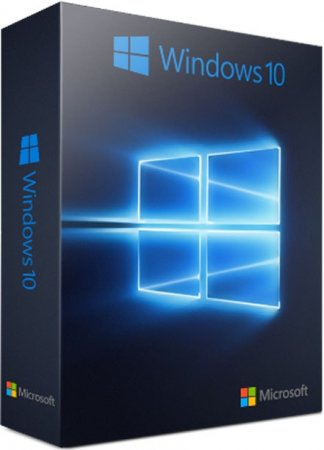
Вам предложена свежайшая сборка by AG (с софтом и офисом), которая выгодно отличается от систем SMBB и Eagle123 – тем, что была создана не в аудите. Сборщик AG использует классическую Dism-обработку дистрибутива, которая является самой технологичной на сегодняшний день. Поэтому Office и прочий софт не интегрированы заранее в системе, а ставятся по принципу Post Install, причем с WPI меню, то есть, по выбору пользователя. В общем, сборка сделана полностью «по феншую» (как говорится), а не любительскими методами для чайников. Кроме того, AG предлагает также самостоятельно определиться в выборе варианта системы: с твиками, выключенным наглухо Защитником (+ те же твики) или просто чистая система. По всем параметрам сборки by AG являются повыше классом, чем те системы, для которых применялся аудит. Специалисты портала Windows64.net с большим уважением относятся к технологиям, которые использует AG, так что рекомендуем готовые образы by AG серьезным пользователям. Пока еще этот специалист не так сильно популярен здесь, как сборщики из топ-10, но мы высоко оценили качество его систем, а потому будем продолжать их публиковать. Наши посетители достойны самых качественных сборок, благодаря которым портал Windows64.net является самым надежным и топовым ресурсом для скачивания лучших Windows-систем.
Дата обновлений: 04.01.2021
Версия: Win 10 3in1 19042.685 + WPI + Drivers + Office 2019
Разрядность: 64бит
Язык Интерфейса: RUS Русский
Таблетка: KMS Tools, W10 Digital – по усмотрению
Первоисточник: www.microsoft.com
Автор сборки: by AG
Размер образа: 7.26 GB
Требования к вашей системе: проц 2х2 ГГц и быстрее, ОЗУ 4 ГБ и более, SSD/HDD 30+ ГБ, video под DX9.
Редакции: Enterprise + Pro + Pro for Workstations.
Скриншоты Windows 10 pro 2021г с активатором
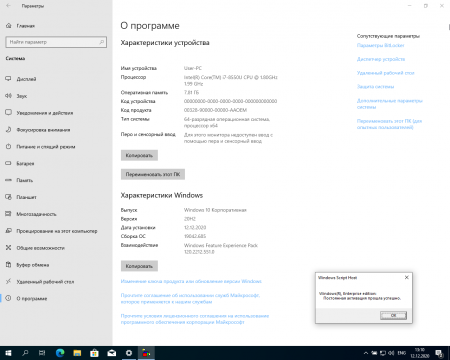
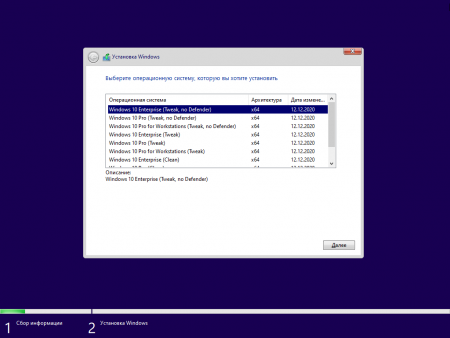
Главные преимущества – надежность, универсальность и качество
Сборщик AG придерживается проверенных принципов конфигурирования сборки, описанных на сайтах microsoft и oszone (где, кстати, MInstall и был изначально создан). Все методы четко выверены, основная концепция – максимальное качество, универсальность и наилучшее удобство для тех пользователей, кто скачает и установит эту великолепную систему. Стоит также отметить, что сборки by AG обычно больше всего оцениваются опытными пользователями, а также теми, кто ищет образ сразу со всем необходимым. Сборка целиком создана наборами Dism команд, никакие дополнительные прикладные программы-помощники не применялись в ходе ее создания.
Варианты установки для каждой редакции
-С твиками. Будет обеспечена легкая и грамотная оптимизация, благодаря универсальным настройкам.
-С твиками и без Защитника. То же самое, но уже и с выключенным Defender в придачу.
-Чистая Windows без всяких вмешательств, кроме включенного Framework 3.5.
Все варианты установки – со всеми свежими интегрированными обновлениями. Имеют обозначения: Tweak, Tweak No Defender, Clean. Установка автоматизирована.
Конфигурация версии Tweak no Defender
-По максимуму отключена телеметрия вместе с записью пользовательских действий и сбором данных. Это не только защита вашей конфиденциальности, но и изрядная экономия ресурсов.
-Убраны отчеты и участие в CEIP программе. То есть система не будет передавать сведения о своем качестве работы на вашем ПК в Microsoft.
-Целиком выключены не только Защитник, но и все его окружение (Центр безопасности). Благодаря этому, система гораздо шустрее, нет назойливых уведомлений и постоянных обновлений MRT.
-Предотвращена телеметрия Office, которая тоже очень не желательна, как и любой другой слив пользовательских данных. Сборщик AG приложил все знания, чтобы избавить оригинал Windows и Office от отслеживания со стороны Microsoft. Такие опасные службы, как diagnosticshub.standardcollector.service + DiagTrack полностью остановлены, так что никаких кейлоггеров и телеметрии!
-Выключен UAC. Именно из-за его активности могут быть проблемы с запуском программ/игр (из-за перекрытия доступа к определенным расположениям) и множество излишних предупреждений. Но с другой стороны UAC – неплохой элемент защиты, и нужно об этом помнить.
-Обновление будет осуществляться вручную – по вашему запросу. Сама Windows не будет автоматически ставить апдейты, уведомляя вас надписью «Подождите, пока поставятся обновления» — в самый неподходящий момент. Когда посчитаете нужным – тогда и обновите систему.
-Убран элемент ”People Bar” из Панели задач.
-Значок Компьютера – на рабочем столе.
-Включен Framework 3.5, выключены синхронизация папок и XPS.
-Удален некоторый Метро-хлам: помощь Microsoft, продвижение Office, приложение People, отзывы, а также ZuneMusic/Video.
-Отключен фикс Meltdown/Spectre. Такой полезный твик позволяет не снижать производительность процессора – ради защиты от этих уязвимостей.
Набор программ в папке Soft
Эта папка изначально будет у вас на рабочем столе. В нее включены:
-KMS Tools. Набор самых эффективных активаторов от многоуважаемого Ratiborus.
-SSD Mini Tweaker. Это хоть и маленькая, но исключительно полезная утилита, предлагающая выключить лишние службы для вашего SSD.
-Упрощенный набор драйверпаков – для Сети, usb, чипсетов и Mass Storage. Подборка сделана на основе стандартного SDI, выбраны самые нужные драйвера (общий «вес» — примерно 900 МБ).
Cостав WPI MInstall
-7z + WinRar — два самых популярных активатора.
-Firefox ESR (стабильный и экономичный вариант) + Opera.
-PotPlayer, GomPlayer, KMPlayer, AIMP, MPC-HC Player. Это все самые топовые мультимедийные плееры.
-Hex Editor и Notepad++. Программы весьма удобны для редактирования текста и кода.
-Вьюеры PDF xChange и WinDjview. Могут пригодиться для открытия электронных документов, инструкций и книг в этих форматах.
-Офис 2019 с активатором. В комплекте: Word, Access, PowerPoint, Publisher, Visio, Project, Excel.
-Наборы VC++ 2005-2019. Очень полезное дополнение, т.к. необходимо целому ряду программ и игр, и без него они могут просто не запустится.
-UltraIso, также предложен и ImgBurn. Наверно, почти каждому пользователю может пригодиться UltraIso – как для работы с образами, так и для записи их.
-CPU-Z, HashTab, CrystalDiskInfo. Для информации о работе железа и сверки контрольных сумм.
-XnView. Более продвинутый просмотрщик картинок, чем стандартный.
-Uninstall Tool. Поможет для полной деинсталляции.
-Активатор W10 Digital. Он также используется и в знаменитой Windows Compact Full.
Для выбора/установки софта и активации AG предусмотрел таймер. Автор не рекомендует останавливать MInstall после того, как вы его запустили, нужно дождаться, пока он выполнит все операции, а потом автоматически произойдет рестарт ПК.
Дополнительная информация
Записав на флешку данную систему, вы универсально обеспечите себя полноценной Windows – с офисом, софтом, настройками, драйверами, активаторами. Конечно, некоторых юзеров может и не устроить та подборка софта, которую определил AG для своей сборки. Но в этом случае в оболочку MInstall WPI можно добавить и дополнительные нужные вам программы с ключами автоустановки. Вообще, сборка конфигурируется как угодно, весь сценарий установки определен авторскими скриптами AG, и они могут быть легко отредактированы в оптимальном виде. В ISO образах допускаются некоторые пользовательские изменения по умолчнию для браузера Chrome, каждый может без проблем изменить настройки браузера на свои предпочтительные. Все авторские сборки перед публикацией на сайте, проходят проверку на вирусы. ISO образ открывается через dism, и всё содержимое сканируется антивирусом на вредоносные файлы.